Софт из сети
Rainlendar
Сайт: www.rainlendar.net.
Размер: 4,5 Мб.
Распространение: бесплатно.
Интерфейс: многоязычный.
 Программа Rainlendar представляет собой небольшой, но довольно занятный календарик для рабочего стола. Функции органайзера в Rainlendar также предусмотрены: софтина позволяет хозяину планировать наперед «события» - просто задайте в программе нужный день и час, и в назначенное время на экране появится текстовая табличка-напоминалка. Текст для напоминания, кстати, пользователь набирает самостоятельно, ну, или можно и вовсе без текста обойтись – тут уж как больше нравится. Табличка с настройками вызывается кликом правой кнопкой мыши по значку программы в трее. Здесь вы можете настроить «напоминалку» (New Event), почитать туториал на английском (Help), а за вкладкой Options так и вовсе прячется целая орава возможностей – настройка окна программы, горячие клавиши, возможности по выбору языка интерфейса и еще многое другое. Интересен и пункт меню Manager, где хранятся записи обо всех изменениях, что вы вносили в память этой «напоминалки».
Программа Rainlendar представляет собой небольшой, но довольно занятный календарик для рабочего стола. Функции органайзера в Rainlendar также предусмотрены: софтина позволяет хозяину планировать наперед «события» - просто задайте в программе нужный день и час, и в назначенное время на экране появится текстовая табличка-напоминалка. Текст для напоминания, кстати, пользователь набирает самостоятельно, ну, или можно и вовсе без текста обойтись – тут уж как больше нравится. Табличка с настройками вызывается кликом правой кнопкой мыши по значку программы в трее. Здесь вы можете настроить «напоминалку» (New Event), почитать туториал на английском (Help), а за вкладкой Options так и вовсе прячется целая орава возможностей – настройка окна программы, горячие клавиши, возможности по выбору языка интерфейса и еще многое другое. Интересен и пункт меню Manager, где хранятся записи обо всех изменениях, что вы вносили в память этой «напоминалки».
По умолчанию Rainlendar доступна только на английском языке, но на официальном сайте программы можно найти выложенные для свободного скачивания дополнительные «языковые пакеты», а также «шкурки», меняющие внешний вид программы. Стоит также учесть, что программа распространяется в двух версиях. За Pro-версию придется выкладывать денежки, однако есть и бесплатный вариант. Он наверняка тоже придется по вкусу пользователям, ведь со своими главными задачами – информировать хозяина о том, какой сегодня день и напоминать о запланированных событиях – программа справляется превосходно.
RunApp
Сайт: www.adistudio.ru.
Размер: 1,2 Мб.
Распространение: бесплатное.
Интерфейс: русский.
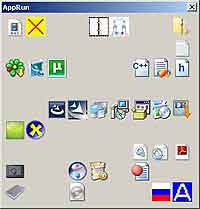 Эта простенькая утилита выходит на первый план только в том случае, если ее хозяину понадобилось запустить какую-то программку, которая почему- то не желает запускаться. Поначалу RunApp скромненько висит себе в трее, но стоит кликнуть мышью по ее иконке – и на середину экрана вылетает небольшое серое окошко, в котором и должны бы по идее размещаться ярлыки для запуска софта (это окно вы видите на скриншоте). Должны, но поначалу это окошко будет пустым – заполнять его вам придется самостоятельно. Для того чтобы добавить ярлык в рабочее окно, нужно заглянуть в «Настройки» (для этого стоит кликнуть правой кнопкой мыши по значку программы в трее и выбрать там пункт меню «Настройки»). Вы увидите «настроечное» окно, в которое и можно «скидывать» ярлыки ваших программ прямо из списка софта, который находится в меню «Пуск». Впоследствии ярлыки «прописанных» здесь программ добавляются в основное рабочее окно – вот оттуда вы и можете запустить весь этот софт в любой момент. На самом деле, все это не так уж и сложно, однако доходить приходится путем проб и ошибок – а все потому, что разработчики поленились снабдить свое детище хотя бы коротенькой инструкцией по эксплуатации. Впрочем, какой-никакой мануал по работе с утилитой можно обнаружить на официальном сайте – и на том спасибо.
Эта простенькая утилита выходит на первый план только в том случае, если ее хозяину понадобилось запустить какую-то программку, которая почему- то не желает запускаться. Поначалу RunApp скромненько висит себе в трее, но стоит кликнуть мышью по ее иконке – и на середину экрана вылетает небольшое серое окошко, в котором и должны бы по идее размещаться ярлыки для запуска софта (это окно вы видите на скриншоте). Должны, но поначалу это окошко будет пустым – заполнять его вам придется самостоятельно. Для того чтобы добавить ярлык в рабочее окно, нужно заглянуть в «Настройки» (для этого стоит кликнуть правой кнопкой мыши по значку программы в трее и выбрать там пункт меню «Настройки»). Вы увидите «настроечное» окно, в которое и можно «скидывать» ярлыки ваших программ прямо из списка софта, который находится в меню «Пуск». Впоследствии ярлыки «прописанных» здесь программ добавляются в основное рабочее окно – вот оттуда вы и можете запустить весь этот софт в любой момент. На самом деле, все это не так уж и сложно, однако доходить приходится путем проб и ошибок – а все потому, что разработчики поленились снабдить свое детище хотя бы коротенькой инструкцией по эксплуатации. Впрочем, какой-никакой мануал по работе с утилитой можно обнаружить на официальном сайте – и на том спасибо.
Red Button
Сайт: www.pothos.ru.
Размер: 128 Кб.
Распространение: бесплатно.
Интерфейс: русский.
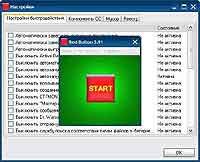 «Красная кнопка» - это еще одна пустяковая утилита, предназначенная для оптимизации операционной системы. Минусов у программы на первый взгляд не заметно, зато вот плюсов – вагон и маленькая тележка. Во-первых, софтина «весит» очень мало – скачать ее можно за считанные секунды, даже если ваши возможности коммуникации ограничены давно устаревшим диал-апом. Во-вторых, программа способна запускаться даже со сменных носителей, то бишь установка на жесткий диск компьютера вовсе не обязательна. В-третьих – это функциональность: явно создатели Red Button мастерили свое детище, руководствуясь девизом «ничего лишнего». На все про все – буквально пара кнопочек (само собой, красная кнопка тоже имеется, куда ж без нее). В пункте меню «Настройки» указываем, что именно хотим сделать – увеличить быстродействие компьютера, почистить диск либо реестр, или же удалить какие-нибудь компоненты операционной системы. Проставляем галочки в нужных окошках, жмем на красную кнопку – вуаля, дело сделано. Как видите, все настолько просто, что и ребенок справится. Осталось лишь добавить, что работу свою программа делает весьма споро и качественно. Так что, если вы решили-таки навести порядок в своей операционной системе – непременно обратите внимание на этот маленький и бесплатный оптимизатор.
«Красная кнопка» - это еще одна пустяковая утилита, предназначенная для оптимизации операционной системы. Минусов у программы на первый взгляд не заметно, зато вот плюсов – вагон и маленькая тележка. Во-первых, софтина «весит» очень мало – скачать ее можно за считанные секунды, даже если ваши возможности коммуникации ограничены давно устаревшим диал-апом. Во-вторых, программа способна запускаться даже со сменных носителей, то бишь установка на жесткий диск компьютера вовсе не обязательна. В-третьих – это функциональность: явно создатели Red Button мастерили свое детище, руководствуясь девизом «ничего лишнего». На все про все – буквально пара кнопочек (само собой, красная кнопка тоже имеется, куда ж без нее). В пункте меню «Настройки» указываем, что именно хотим сделать – увеличить быстродействие компьютера, почистить диск либо реестр, или же удалить какие-нибудь компоненты операционной системы. Проставляем галочки в нужных окошках, жмем на красную кнопку – вуаля, дело сделано. Как видите, все настолько просто, что и ребенок справится. Осталось лишь добавить, что работу свою программа делает весьма споро и качественно. Так что, если вы решили-таки навести порядок в своей операционной системе – непременно обратите внимание на этот маленький и бесплатный оптимизатор.
AlexS
Сайт: www.rainlendar.net.
Размер: 4,5 Мб.
Распространение: бесплатно.
Интерфейс: многоязычный.

По умолчанию Rainlendar доступна только на английском языке, но на официальном сайте программы можно найти выложенные для свободного скачивания дополнительные «языковые пакеты», а также «шкурки», меняющие внешний вид программы. Стоит также учесть, что программа распространяется в двух версиях. За Pro-версию придется выкладывать денежки, однако есть и бесплатный вариант. Он наверняка тоже придется по вкусу пользователям, ведь со своими главными задачами – информировать хозяина о том, какой сегодня день и напоминать о запланированных событиях – программа справляется превосходно.
RunApp
Сайт: www.adistudio.ru.
Размер: 1,2 Мб.
Распространение: бесплатное.
Интерфейс: русский.
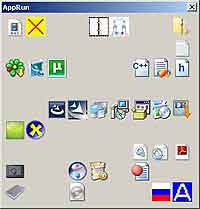
Red Button
Сайт: www.pothos.ru.
Размер: 128 Кб.
Распространение: бесплатно.
Интерфейс: русский.
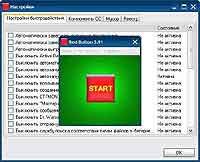
AlexS
Компьютерная газета. Статья была опубликована в номере 09 за 2010 год в рубрике soft


